2.3.6. Dodací listy
Dodací list slouží při dodávce zboží nebo poskytnutí služeb v případě, že se odběrateli nevystavuje hned faktura. Na základě dodacího listu se následně do 15 kalendářních dnů vystavuje faktura.
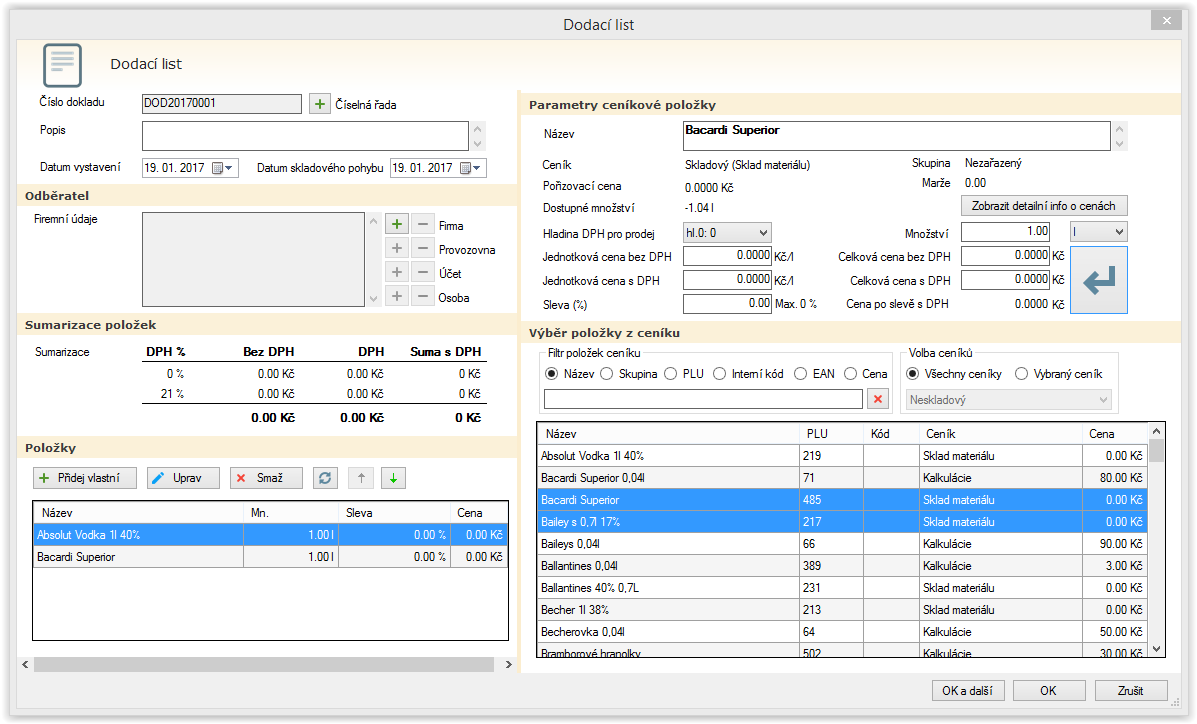
Tvorba dodacího listu:
Dodací list vytvoříte stisknutím tlačítka Přidej
- Zobrazí se okno dodací list, kde je třeba vyplnit pole, aby bylo možné dodací list uzavřít a tím zboží vydat ze skladu
- Číslo dokladu - toto číslo se doplní automaticky do pořadí, jako jsou faktury vytvářeny (variabilní symbol)
- Popis - slouží k bližší specifikaci příjemky
- Datum vystavení - datum vystavení dokladu
- Datum skladového pohybu - Datum, ke kterému dni má být zboží odebrán ze skladu
- Firemní údaje - je třeba kliknout na tlačítko + při názvu Firma a vybrat si odběratele ze seznamu. Pokud tam odběratel není, je možné ho přidat přímo z tohoto okna
- Následně je nutné vybrat samotné položky do výdejky. Všechny výrobky vidíte v pravém dolním rohu, kde je možné položku vybrat přímo ze seznamu, nebo ji najít pomocí filtru nad položkami. Ve filtru je možné hledat podle: Názvu, skupiny zboží, PLU kódu, interního kódu, EAN kódu, nebo ceny. Když si vyberete kritérium, podle kterého zboží hledáte, do pole píšete hledaný výraz. Pokud používáte několik ceníků, výrobky se zobrazují buď ze všech ceníků, nebo pouze z ceníku, který si vyberete pomocí filtru volba ceníků.
- Pokud jste vybrali položku, kterou chcete přidat do výdejky, je třeba vyplnit následující pole:
- Množství - počet měrných jednotek, které se vydávají ze skladu (standardně je tam vyplněné 1)
- Měrná jednotka, ve které se má vybrané zboží vydat
- Prodejní cenu - tam máte možnost vybrat, jakou cenu zadáte (jednotkovou cenu bez DPH, jednotkovou cenu s DPH, celkovou cenu bez DPH, celkovou cenu s DPH) ostatní pole z cenou se Vám automaticky dopočítají,
- sleva - pokud chcete na daný produkt aplikovat slevu, zadáte % slevy
- pokud máte všechny parametry vyplněné, je třeba stisknout tlačítko Přidej
- následně se položka přidá do levé části, kde se Vám takto tvoří dodací list,
- v případě, že potřebujete opravit některou z položek, které již jsou v levé části příjemky, použijte k tomu tlačítko Upravit, kde následně můžete změnit přijímané množství na sklad, DPH hladinu pro nákup, DPH hladinu pro prodej, nákupní a prodejní cenu
- pro vymazání položky z příjemky slouží tlačítko Smaž,
- pokud máte dodací list hotový, uložíte ho stisknutím tlačítka OK
V případě, že máte dodací list vytvořen, můžete jej vytisknout stiskem tlačítka Tisk fiskální doklad. Takovým způsobem můžete vytisknout jakýkoliv dodací list, který jste vystavili.
V případě, že potřebujete vytisknout sumarizaci dokladů (dodacích listů), stačíte tlačítko Tisk sumarizace dokladů. V případě potřeby můžete použít filtr, kde si můžete upřesnit výběr dokladů.
Vystavení faktury z dodacího listu
V případě, že z dodacího listu (případně z více dodacích listů) potřebujete vystavit fakturu, postupujte takto:
- Označte dodací list (dodací listy), z nichž potřebujete vytvořit dodací list,
- Na označený dodací list klikněte pravým tlačítkem na myši - Vytvoř fakturu
- Otevře se okno Faktura, kde si v případě potřeby doplníte pole jako datum splatnosti, forma úhrady atd ...
- Nakonec třeba potvrdit tlačítkem OK.



